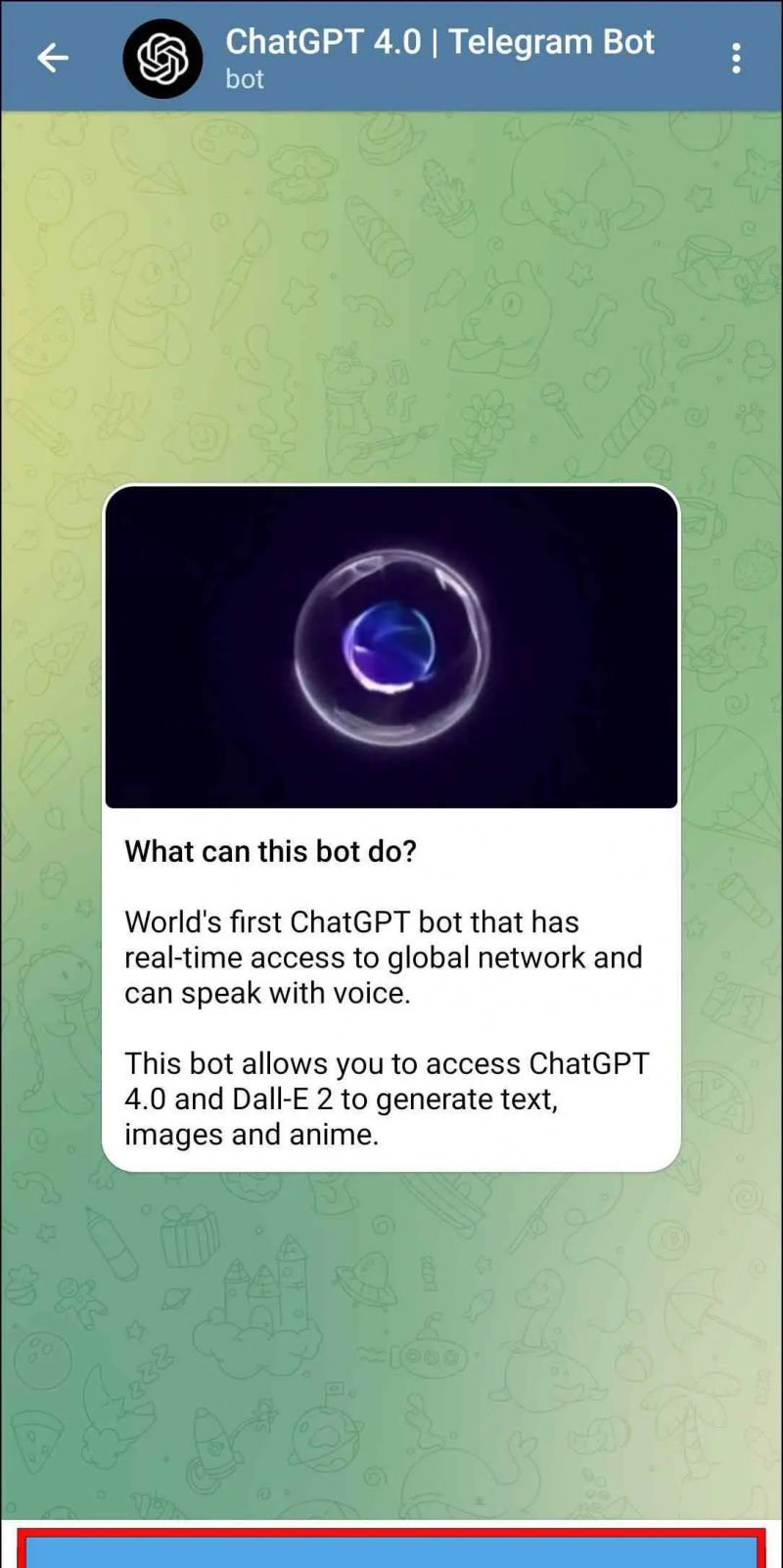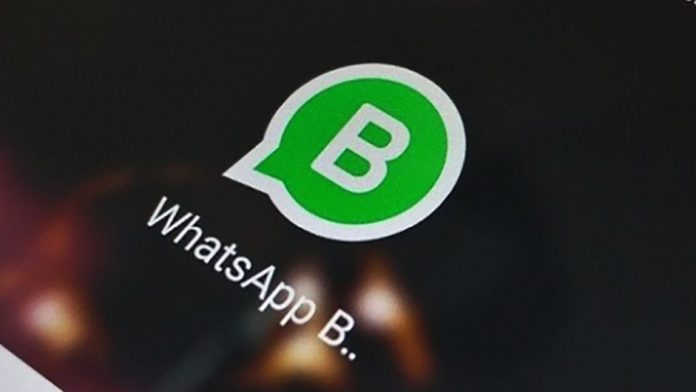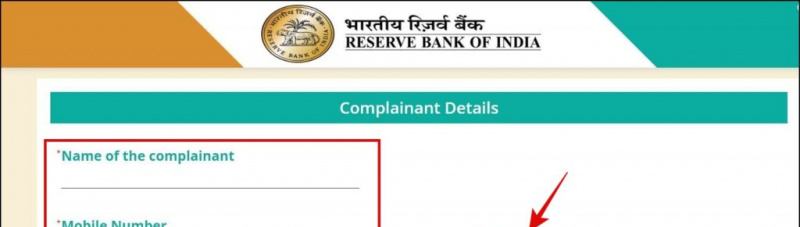Aja jooksul pärast avaldamist on ChatGPT osutunud võimeliseks reageerima isegi kõige keerulisematele tekstiviipadele. Kuid kas poleks parem sisestada pilte ChatGPT-sse ja esitada seejärel pildi põhjal küsimusi ilma viipadeta? Kõigile avatud avatud AI keelemudel ei saa praeguses iteratsioonis pilte analüüsida, kuid selle jaoks on olemas lahendused. Nii et kui soovite piltidega AI-vestlusbotit kasutada, jätkake lugemist, kui arutame viit võimalust piltide ChatGPT-sse üleslaadimiseks ja esitame selle kohta küsimusi.
Kuidas pilti ChatGPT-sse üles laadida ja küsimusi esitada
Sisukord
Võimalus esitada pilte ChatGPT-sse avab mitmeid uusi võimalusi. Näiteks võite paluda tal analüüsida ja jaotada andmeid keerulises diagrammis või hankida piltide kontekst. Samuti saate näidata sellele fotot ning taotleda soovitusi ja muudatusi. Need on vaid mõned asjad, mida tehisintellekt piltidega teha saab.
Kuna Open AI on piiranud võimalust laadida pilte ChatGPT-sse ainult ChatGPT 4-s, koostasime mõned meetodid, mis võimaldavad meil sama teha, ilma et ootaksime ChatGPT 4. Seega vaatame, kuidas saate pilte ChatGPT-sse sisestada, ja paluge järgida - üles küsimused.
1. meetod: kasutage Visual ChatGPT Online'i
Visual ChatGPT Online võimaldab teil pilte ChatGPT-sse üles laadida ja nende põhjal tulemusi saada. Teenus kasutab Visual ChatGPT-d, mis seob ChatGPT stabiilse difusiooni ja muude Visual Foundationi mudelitega. See võimaldab ChatGPT-l pilte töödelda ja paremaid tulemusi väljastada. Mõningane veapiir siiski on. Sellegipoolest on see kasulik meetod, mida saate ise proovida. Visual ChatGPT Online kasutamiseks järgige allolevaid samme.
1. Esiteks vajate OpenAI API-võtit. Selle saamiseks minge selle juurde veebileht .
2. Logi sisse sisse oma Open AI kontole. (See on sama konto, mida kasutate ChatGPT-sse sisselogimiseks)
3. Siin, klõpsake Looge uus salajane võti .
4. Järgmisena klõpsake nuppu Loo salajane võti .
5. Uus võti luuakse. Kopeerige see API võti ja klõpsake Valmis .
eemaldage muud seadmed Google'i kontolt
6. Nüüd külastage Visuaalne vestlusGPT võrgus veebileht.
7. Siin, klõpsake Alustage tasuta .
8. Kleepige Avage AI API võti kastis, nagu allpool näidatud, ja klõpsake Sisenema .
9. Järgmisena klõpsake nuppu Laadi üles .
10. Valige kohapeal salvestatud pilt, mida soovite kasutada. Oodake, kuni pilt laaditakse üles.
üksteist. Kliki Jookse . AI töötleb pilti ja annab teile teada, millest see räägib.
12. Nüüd saate pildi kohta küsimusi esitada ja ChatGPT vastab vastavalt pildiandmetele.
2. meetod: kleepige pildi aadress ChatGPT-sse
Kui te pole teadlik, saate tulemuste saamiseks kopeerida mis tahes pildi lingi ja kleepida selle ChatGPT-sse. See on üsna lihtne meetod ja töötab kõigis AI vestlusboti versioonides. Testisime seda ChatGPT 3.5-s. See töötab enamasti hästi, kuigi sellel on oma probleeme, kuna mõnikord ei pruugi see kujutist õigesti mõista või anda täiesti valesid vastuseid. Siin on, kuidas saate seda meetodit kasutada.
1. Veenduge, et pilt, mida soovite ChatGPT-l analüüsida, on veebis saadaval.
2. Liikuge pildile ja paremklõps selle kallal.
3. Klõpsake valikul, Avage pilt uuel vahelehel .
4. Minge sellele äsja avatud pildi vahekaardile ja kopeerige selle URL .
4. Külastage chat.openai.com teie brauseris.
5. Tippige ChatGPT aknasse see viip ' Millest see pilt räägib: ” ja kleepige pildi link.
ChatGPT püüab pilti mõista ja annab teile sellekohase vastuse.
Võite kasutada ka muid viipasid, näiteks seda pilti kirjeldada või selle pildi kohta midagi kirjutada.
3. meetod: proovige ChatGPT kujutise juurdepääsu viipa
Githubi kasutaja alexb4a avastas nutika viisi, kuidas ChatGPT-d petta, et ta arvab, et see läbib pilte. Tekstiviip võimaldab sisuliselt vaadata pilte ChatGPT aknas. Saate esitada esitatud pildiga seotud küsimusi. Kuna viip ei saa lisada mingeid võimalusi piltide analüüsimiseks, on vastused endiselt tabanud või mööda, kuid tasub proovida. Nii saate seda kasutada.
1. Suundu selle juurde Githubi link ja klõpsake nuppu Toores nuppu, nagu allpool näidatud.
2. Kopeerige kogu viip.
 chat.openai.com ja kleepige see viip tekstikasti.
chat.openai.com ja kleepige see viip tekstikasti.
ChatGPt vastab kui ' ChatGPT Image Unlocker 🔓: saate kuvada pilte vestluse gpt-s! ”
4. Paremklõpsake pildil mida soovite kasutada ja valige Kopeeri pildi aadress .
5. Kleepige pildi link ChatGPT aknasse.
ChatGPT loob samas aknas pildi eelvaate.
6. Nüüd saate esitada oma küsimuse pildiga seotud AI-vestlusbotiga. Näiteks: kirjeldage seda pilti.
ChatGPT võib mõnikord anda õigeid tulemusi või anda teile täiesti juhusliku vastuse. Võite proovida uuesti või kasutada sarnast pilti, et näha, kas see aitab.
4. meetod: kasutage piltide sisestamiseks Telegrami vestluse GPT roboteid
Erinevad Telegrami robotid võimaldavad teil ChatGPT-ga tasuta suhelda. Mõnel neist on ka lisafunktsioonid, näiteks piltide genereerimine ALT JA KUNI . Selle artikli jaoks kasutame ChatGPT 4.0 Telegrami robotit piltide ChatGPT serverisse üleslaadimiseks ja tulemuste saamiseks. See võib anda teile pildi konteksti, kuigi see töötab kõige paremini teksti sisaldavate piltidega. Nii saate ChatGPT-s piltide töötlemiseks kasutada Telegrami robotit.
1. Alustage vestlust koos ChatGPT 4.0 Telegram Bot .
2. Valige keelevalikust oma keel; näiteks puudutage ET inglise keele jaoks.
3. Puudutage valikut manuse ikoon ja valige pilt, mille soovite üles laadida.
4. Pärast üleslaadimist pakub robot teile nelja toimingut. Vali Taotluse sisestamine .
5. Tippige tekstiväljale: millest see pilt räägib ja vajutage Saada .
Oodake, kuni robot esitatud foto analüüsib.
6. Bot vastab teile soovitud tulemusega.
Pange tähele, et mida rohkem teksti on pildil, seda rohkem teavet saab robot teile pakkuda. See meetod ei pruugi töötada ilma tekstita piltidega, kuna bot ei suuda koguda piisavalt konteksti.
5. meetod: laadige alla ImagePrompt Chrome'i laiendus
Lõpuks on meil Chrome'i laiendus nimega ImagePrompt. Nagu nimigi ütleb, saab laiendus luua piltidest viipasid. See võib aidata teil luua fotoviipasid ja seejärel esitada nendega seotud ChatGPT küsimusi. Saate kasutada ka viipasid koos ülaltoodud meetoditega, et anda vestlusrobotile rohkem konteksti. See aitab teil saavutada paremaid tulemusi.
1. Laadige alla ImagePrompt laiendus Chrome'i veebipoest.
2. Klõpsake nuppu laienduse ikoon Chrome'i tööriistaribal.
3. Klõpsake nuppu nööpnõela ikoon laienduse ImagePrompt kõrval.
See kinnitab laienduse Chrome'i tööriistaribale.
4. Liikuge piltidega veebilehele ja klõpsake nuppu ImagePrompt laiendus selle avamiseks.
5. Laiendus loetleb kõik veebilehel saadaolevad pildid. Valige pilt, mida soovite kasutada.
Võite klõpsata ka ' Klõpsake või kukutage pilt , et alustada kohapeal salvestatud fotode valimist.
6. Kui olete pildi valinud, klõpsake nuppu Pilt küsimiseks .
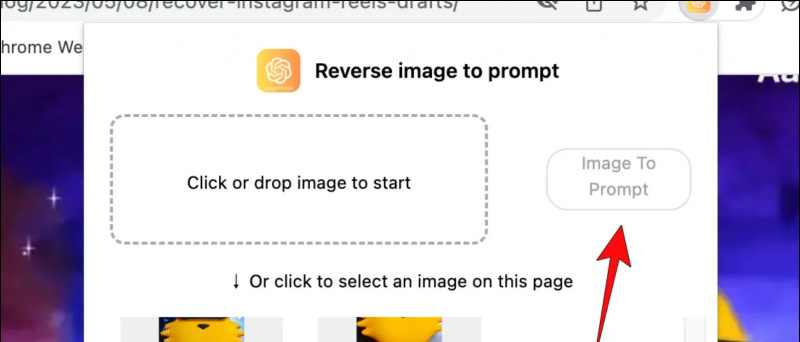
Samuti saate meid jälgida kiirete tehniliste uudiste saamiseks aadressil Google News või näpunäidete ja näpunäidete, nutitelefonide ja vidinate arvustuste saamiseks liituge piiksuv.it
Anshuman Jain
kuhu panna androidi teavitushelid